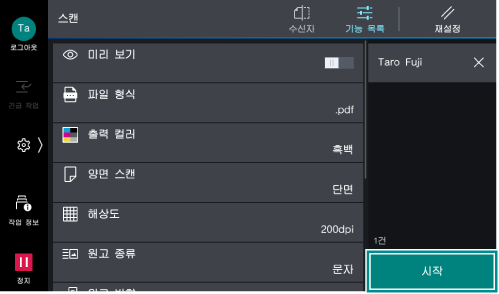스캔 전송
본 기기에서 스캔한 데이터를 클라이언트 PC의 공유 폴더에 저장합니다.
보충
클라언트 PC에서 암호를 설정하지 않고 로그온한 경우나 사용자 이름이 한자나 히라가나인 경우에는 본 기기를 통해 액세스할 수 없습니다.
수신자 등록
문서의 저장 위치를 미리 주소록에 등록할 수 있습니다.
보충
시스템 관리자 설정이나 이미 등록된 수신자 수에 따라서는 수신자 추가를 할 수 없는 경우가 있습니다. 이 경우에는 설정 상황이나 수신자 등록 수에 대해 시스템 관리자에게 확인해 주십시오.
- 홈 화면에서 [주소록]을(를) 탭합니다.
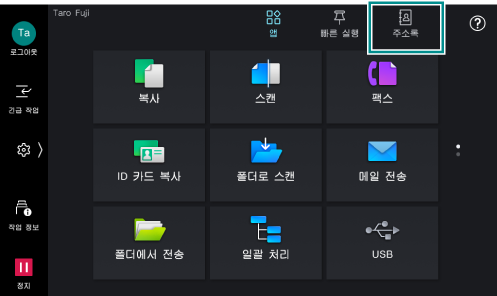
 을(를) 탭합니다.
을(를) 탭합니다.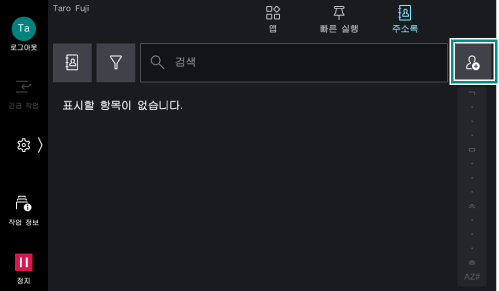
- [연락처 추가]을(를) 탭합니다.
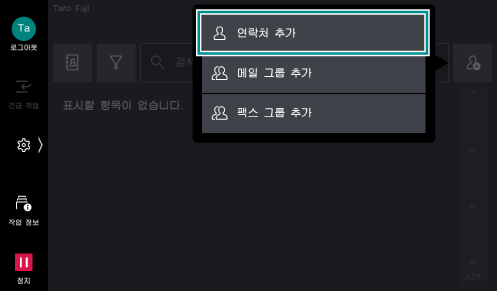
- [표시 이름]을(를) 탭합니다.

- 표시할 이름을 입력하고 [확인]을(를) 탭합니다.
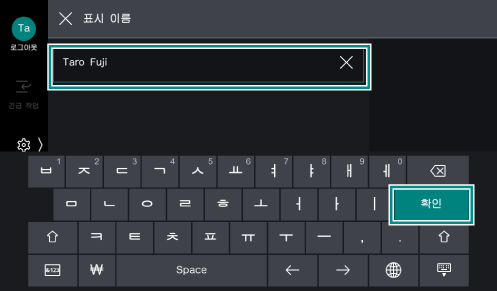
- 필요에 따라[한글 자음],[성],[이름],[회사 이름]을(를) 입력합니다.
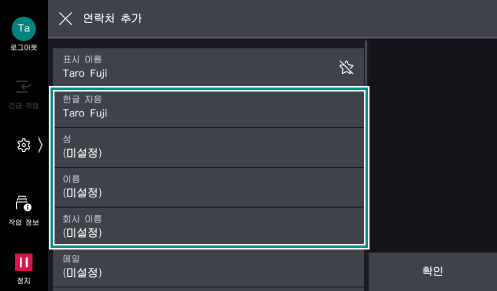
보충
[한글 자음]은(는) 자동으로 입력되지만 변경도 할 수 있습니다.
주소록의 색인(인덱스)을 사용하는 경우에는 한글 자음이 필요합니다. 반드시[한글 자음]을(를) 설정하십시오.
[표시 이름],[한글 자음],[성],[이름],[회사 이름]은(는) 모두 주소록을 검색할 때의 검색 키워드입니다. 검색하기 쉬운 문자를 설정해 둘 것을 권장합니다.
- 저장 위치에 따라,[SMB],[FTP]또는[SFTP]을(를) 탭합니다.
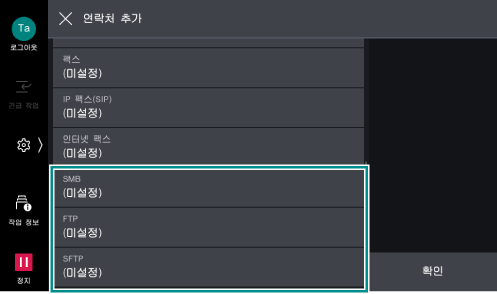
- [저장 위치 설정]의 각 항목에전송처 폴더 작성에서 확인한 내용을 입력합니다.
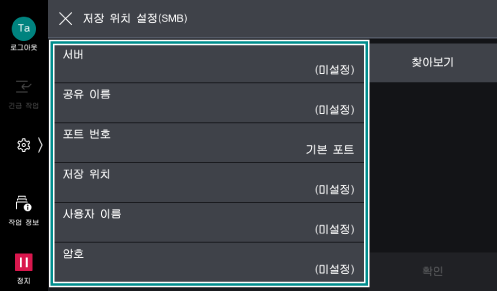
보충
[찾아보기]을(를) 탭하면 저장 위치의 서버 이름이나 폴더 등의 계층 구조가 표시되며, 계층을 순서에 따르면서 저장 위치를 지정할 수 있습니다. 계층이 표시되지 않을 경우에는 직접 입력하십시오.
- 필요에 따라 다른 수신자를 추가합니다.
- 모든 설정이 끝나면[연락처 추가]화면에서[확인]을(를) 탭합니다.
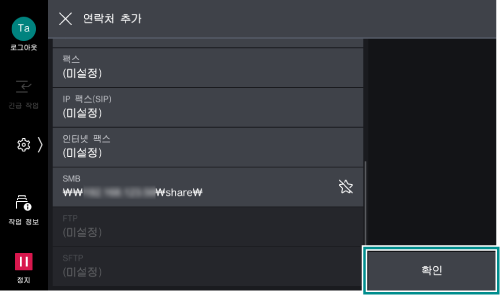
문서 전송
주소록에 등록한 수신자를 선택하여 지정 순서를 설명합니다.
- 스캔 문서를 세팅합니다.
- 홈 화면에서[스캔]을(를) 탭합니다.
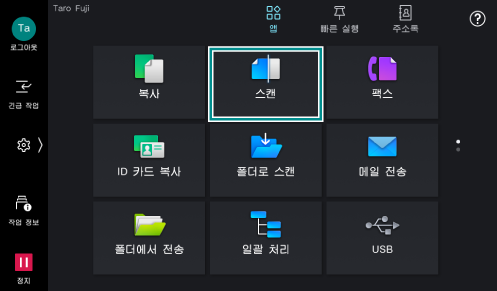
 을(를) 탭합니다.
을(를) 탭합니다.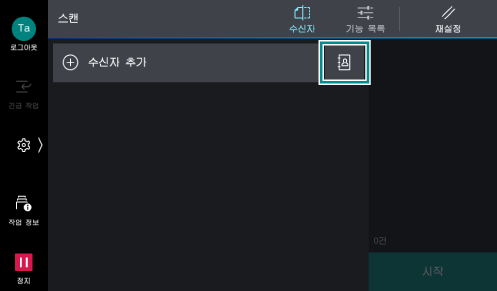
참고
원터치 버튼으로 수신자를 지정하려면원터치 버튼으로 수신자 지정을 참조하십시오.
- 스캔할 문서의 저장 위치를 선택하고[확인]을(를) 탭합니다.
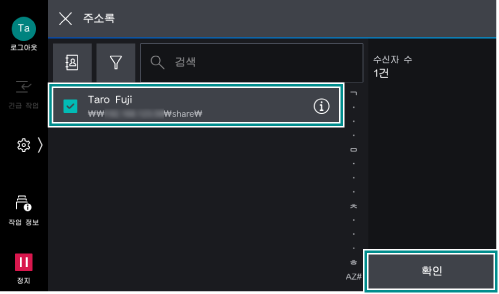
- 화면 상부의
 ([기능 목록])을(를) 탭하여 각 항목을 설정합니다.
([기능 목록])을(를) 탭하여 각 항목을 설정합니다.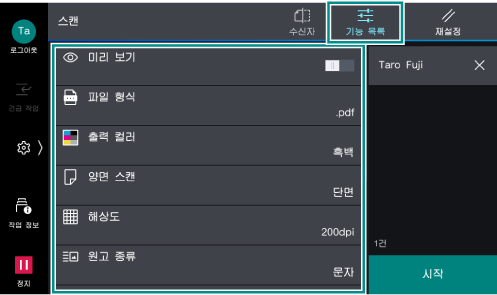
보충
설정값을 초기 설정으로 되돌릴 때는
 ([재설정])을(를) 탭합니다.
([재설정])을(를) 탭합니다.
- [시작]을(를) 탭합니다.